
Les appareils tactiles sont devenus la norme moderne pour les téléphones mobiles, améliorant ainsi l’expérience utilisateur. A cette occasion, nous allons dévoiler tout ce qui concerne le clavier mobile pour Android, des meilleures applications à utiliser aux secrets les plus utiles disponibles.
De nombreux utilisateurs peuvent considérer que cet outil n'est utile que pour écrire, et même si cela est vrai, il existe plusieurs secrets et fonctions qui seront d'une grande aide lors de son utilisation.
Si vous avez déjà consulté notre guide sur récupérer les conversations Messenger, rejoignez-nous à une nouvelle occasion pour pouvoir continuer à envoyer des messages de manière renouvelée et pratique.
Êtes-vous prêt à commencer ? Donc allons y!
Qu’est-ce que le clavier mobile Android ?
Après plusieurs années de progrès technologiques, les téléphones fixes sont devenus des appareils portables volumineux et lourds.
Heureusement, il n’a pas fallu plusieurs années pour que différentes entreprises commencent à fabriquer des appareils de poche destinés à un usage quotidien.

Ces téléphones portables avaient de très petits écrans et un clavier numérique qui prenait beaucoup de temps à taper.
Au fil des années, de nouvelles alternatives sont apparues comme le BlackBerry, de petits téléphones portables dotés d'un clavier QWERTY complet. Cependant, c’est Apple qui verra l’avenir de ces appareils, en lançant le premier iPhone il y a quelques années.
Après son succès commercial, des centaines d’entreprises ont suivi cette tendance et avec le système d’exploitation Android, les téléphones à écran tactile ont conquis le marché.
Depuis, peu de choses ont changé, car au-delà de la puissance des processeurs et des caméras, les écrans tactiles restent la norme et tout le monde sait écrire sur un de ces appareils sans trop de problèmes.
En ce qui concerne clavier pour mobile Android, a été l'un des ajouts les plus précieux à ce système d'exploitation développé par Google, étant une application complète qui s'adapte aux demandes de l'utilisateur.
Les claviers Android Ils sont variés et malgré le même objectif, différents développeurs ont réussi à créer des expériences uniques pour chacune de leurs applications.
- Vous etes peut etre intéressé: Meilleurs navigateurs Android de 2024
Astuces du clavier Android
Pour commencer notre article sur le clavier mobile pour Android, nous allons vous montrer quelques astuces que vous ne connaissez peut-être pas.
Ce que vous verrez ensuite est disponible pour gboard, le clavier Google installé par défaut sur les téléphones Android. Bien entendu, plusieurs des applications que nous verrons plus tard disposent également de ces fonctions, alors assurez-vous de les essayer pour découvrir de nouveaux outils.
Tapez pendant que vous glissez
gboard Il inclut une option très pratique pour écrire, puisque vous n'avez pas besoin d'appuyer sur ce dont vous avez besoin lettre par lettre. Si au lieu de toucher la lettre suivante du mot, vous faites glisser votre doigt vers elle, vous pouvez continuer à glisser jusqu'à former vos phrases.
En combinant cette option avec le dictionnaire de texte, nous aurons une alternative amusante pour écrire rapidement d'une seule main.
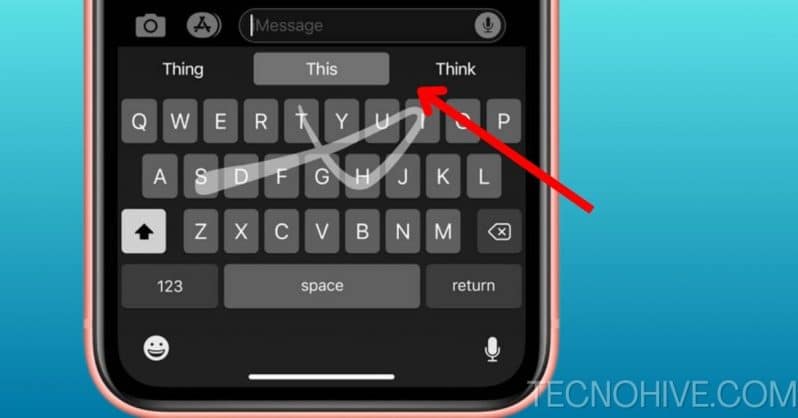
Accès rapide aux signes de ponctuation
Comme vous le savez, le clavier est divisé en deux sections, une pour les lettres et l'autre pour les chiffres et les signes de ponctuation. Cependant, le clavier mobile pour Android nous présente un raccourci que peu de gens connaissent.
Lorsque vous maintenez la touche point (.) enfoncée pendant quelques secondes, un petit menu s'affichera avec tous les signes trouvés dans l'autre section. Ce raccourci clavier est particulièrement utile lorsque vous tapez d’une seule main ou lorsque vous tapez très rapidement.
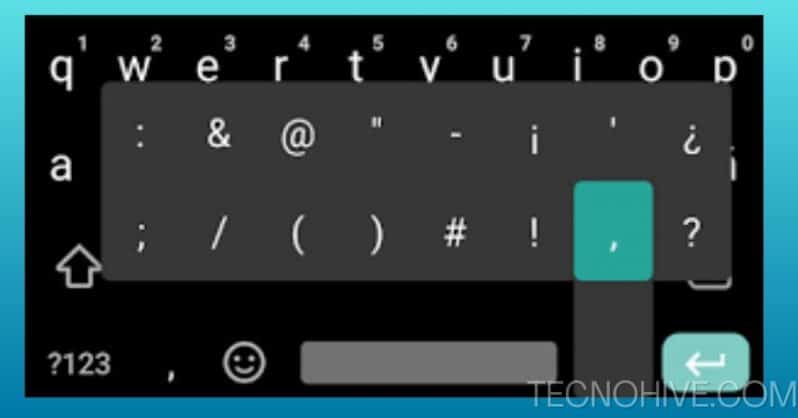
Envoyez des GIF directement depuis votre clavier
Dans la barre supérieure du clavier, vous pouvez trouver différentes options pour le personnaliser ou accéder à de nouvelles fonctions. En appuyant sur l'option GIF, vous aurez une barre de recherche pour explorer et choisir le GIF que vous aimez le plus.
Si vous êtes accro à ces images, nous vous recommandons d'utiliser cette fonction, car son moteur de recherche est plus large et plus précis que celui inclus dans des applications comme Facebook et WhatsApp.
Définir différentes langues
Si votre travail vous oblige à écrire dans différentes langues ou si vous souhaitez pratiquer tout en étudiant une nouvelle, le clavier mobile pour Google Android peut vous donner un coup de main.
Tout d’abord, vous devez accéder aux paramètres du clavier puis à la section « Langues ». Une fois à l'intérieur, vous pouvez choisir jusqu'à 3 langues différentes à utiliser en appuyant sur un seul bouton.
Ce bouton comporte une icône en forme de globe et est situé à côté de la barre d'espace. Pour changer la langue, appuyez simplement sur le bouton ou maintenez-le enfoncé pour sélectionner directement la langue dans laquelle vous souhaitez configurer le clavier.
Activer le verrouillage des majuscules
Les claviers d'ordinateur ont une touche dédiée au « Caps Lock », une option qui nous permet d'écrire de cette manière en permanence jusqu'à ce que nous la désactivions. Eh bien, même si le clavier mobile pour Android n'a pas de clé désignée pour cela, il est possible d'activer cette fonction.
Pour ce faire, maintenez simplement le bouton "Shift" enfoncé ou appuyez deux fois rapidement dessus. Une fois cela fait, les majuscules seront verrouillées pendant que nous écrivons et seront désactivées après l'envoi d'un message.
écrire d'une seule main
Actuellement, l’une des caractéristiques les plus remarquables des appareils mobiles réside dans leurs grands écrans. Bien que cela nous permette de profiter d’une image de meilleure qualité, dans de nombreux cas, cela peut poser un problème lors de l’écriture.
Cependant, Google a réussi à apporter une solution à ce problème. La première chose à faire pour profiter de cette fonction est de maintenir enfoncée la touche virgule (,). Balayez ensuite vers la gauche et le clavier passera en mode fenêtré.
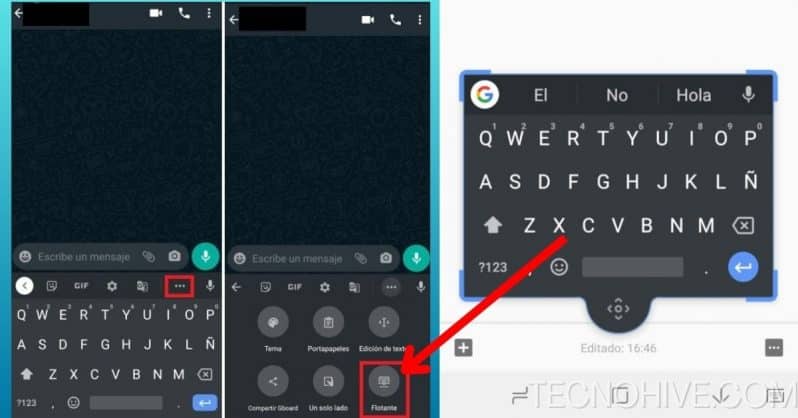
Pendant que cette fonction est activée, vous pouvez choisir la taille du clavier et le placer à l'endroit que vous souhaitez.
Utilisez des emojis par nom
Actuellement, le clavier mobile pour Android Il dispose de plus de 3 000 emojis à votre disposition. Pour cette raison, il peut être légèrement difficile de trouver un emoji spécifique.
Pour cette raison, la plupart de claviers mobiles comprend une fonction pour faciliter la recherche. Pour rechercher l'emoji par son nom, tapez simplement deux points (:) et le nom de l'emoji en question.
Bien que le clavier emoji comprenne nativement une barre de recherche, l’utilisation des deux points est une option beaucoup plus simple et plus rapide.
Traduire le texte automatiquement
Avec les mises à jour les plus récentes du clavier mobile pour Android, Google a mis en avant la compatibilité avec quelques-unes de ses applications.
Au sein de ce groupe se trouve Google Translate, qui est désormais inclus dans Gboard. Pour accéder à l'outil de traduction, appuyez sur le premier bouton de la barre de suggestions, qui vous montre un menu avec toutes les options.
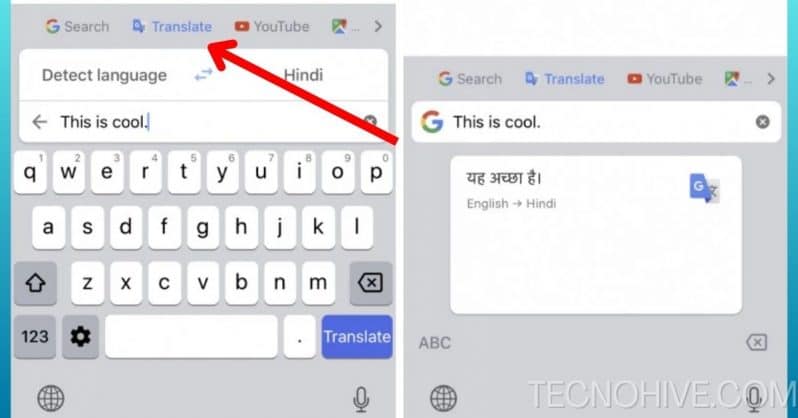
Une fois à l’intérieur, choisissez « Traduire » et configurez la langue dans laquelle vous allez écrire et la langue que vous souhaitez traduire. Au fur et à mesure que vous écrivez dans une barre inférieure, le texte sera automatiquement traduit dans l'espace d'écriture et vous pourrez envoyer le message une fois terminé.
Comment utiliser le clavier mobile pour Android TV ?
Les Smart TV créent une tendance sur le marché actuel, car elles sont de plus en plus accessibles au grand public. De même, les développeurs Android ne sont pas en reste et ont également décidé d'inclure quelques améliorations dans leur système d'exploitation.
Utiliser l'application Service à distance Android TV Développé par Google LLC, il vous suffit de coupler votre appareil au téléviseur pour l'utiliser comme télécommande. Veuillez noter que les deux appareils doivent être connectés au même réseau Wi-Fi pour que cela fonctionne.
En plus de disposer des boutons typiques d'une télécommande, vous pouvez utiliser le clavier mobile pour effectuer une recherche sur le téléviseur, ce qui est beaucoup plus rapide.
dictée vocale
Pour terminer notre liste d'astuces pour le clavier mobile pour Android, nous allons évoquer ici une fonction indispensable pour ceux qui ne sont pas encore très habitués à écrire.
Si vous êtes accro aux notes vocales et que vous vous retrouvez dans une application qui ne les prend pas en charge, vous pouvez toujours utiliser la saisie vocale incluse dans Gboard.
En appuyant sur l'icône du microphone dans la barre d'options, vous pourrez parler pendant que le texte d'un message est transcrit. Cette fonction est idéale pour les moments où vous avez besoin de répondre et où vous ne pouvez pas écrire, et même si elle peut contenir des erreurs, la plupart du temps elle est capable de comprendre parfaitement ce que vous dites.
- Cela peut vous intéresser : Meilleurs jeux Alexa de 2024 : comment les installer ?
Comment télécharger un clavier pour mon mobile Android ?
Gboard est peut-être le clavier préféré de centaines d’utilisateurs à travers le monde, mais plusieurs personnes ne le considèrent pas comme un gros problème.
C'est pour cette raison qu'il est possible de trouver clavier mobile pour Android avec différentes fonctions et améliorations via le Play Store.

Grâce à cette boutique d'applications, nous pouvons accéder à des claviers intéressants avec différentes fonctions. Si vous êtes intéressé à savoir le meilleur clavier pour mobile Android, nous vous laissons ici quelques recommandations :
- Clé Microsoft Swift
- Clavier de polices
- flexible
- facemoji
- Clavier Minuum
- Yandex-Clavier
conclusion
Il clavier mobile pour Android C'est un outil indispensable pour une utilisation correcte du téléphone portable, il est donc important de connaître toutes ses fonctions et astuces.
Que vous vous en teniez à Gboard ou que vous préfériez une autre application que nous vous avons recommandée, avec ce que nous vous avons dit ici, vous pourrez tirer le meilleur parti de votre appareil.
Sans plus attendre, nous vous invitons à consulter notre guide pour convertir un gif en vidéo ou pour continuer à explorer pour plus de contenu qui vous intéresse. À plus tard!